win7系统打开网页慢怎么解决
发布时间:2016-12-18 13:18
相关话题
随着科技的发展,人们对电脑的要求越来越高。什么都讲究效率,有时候win7打开网页慢也会引起用户的不满,那么win7系统打开网页慢怎么解决呢?今天小编与大家分享下解决win7系统打开网页慢的具体操作步骤,有需要的朋友不妨了解下。
win7系统打开网页慢解决方法一:整理磁盘碎片的方法
第一步:在“我的电脑”窗口里,右击需要清理的盘符,选择属性--磁盘清理。在弹出的窗口中,选中所有的选项点击确定

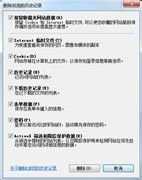
第二步:右键点击IE选择属性--常规。点击删除。完成后点击确定。

3第三步:在“我的电脑”窗口,右键点击磁盘选择属性--工具。点击开始整理。在弹出的窗口中点击碎片整理。
win7系统打开网页慢解决方法二:注册表优化
第一步:通过快捷键“Win+R”打开运行程序菜单,输入Regedit,打开注册表编辑器。
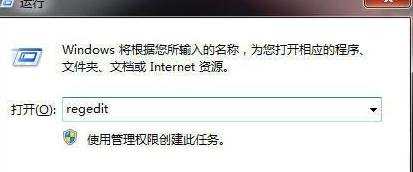
第二步:选择HKEY_LOCAL_MACHINE,之后再选择HKEY_LOCAL_MACHINESYSTEMCurrentControlSetServicesTcpipParameters选择DefaultTTL,改变值为80(16进制)。



win7系统打开网页慢怎么解决的评论条评论